مطلب ارسالی کاربران
نحوه تنظیم ویندوز
اگر چندین نسخه ویندوز روی کامپیوتر خود دارید و یکی را به بقیه ترجیح می دهید، می توانید آن را به عنوان سیستم عامل پیش فرض قرار دهید تا همیشه به صورت خودکار لود شود. آموزش تنظیم ویندوز پیش فرض را ارائه می کنیم.
تنظیمات پیش فرض کامپیوتر از طریق System Properties
یکی از راه های حذف ویندوز اضافی در ویندوز ۱۱ و تنظیم ویندوز پیش فرض، استفاده از تنظیمات System Properties می باشد. برای اینکه ویندوز پیش فرض سیستم خود را تعیین کنید، وارد This PC شوید. سپس در فضای خالی صفحه کلیک راست کنید و Properties را انتخاب نمایید.
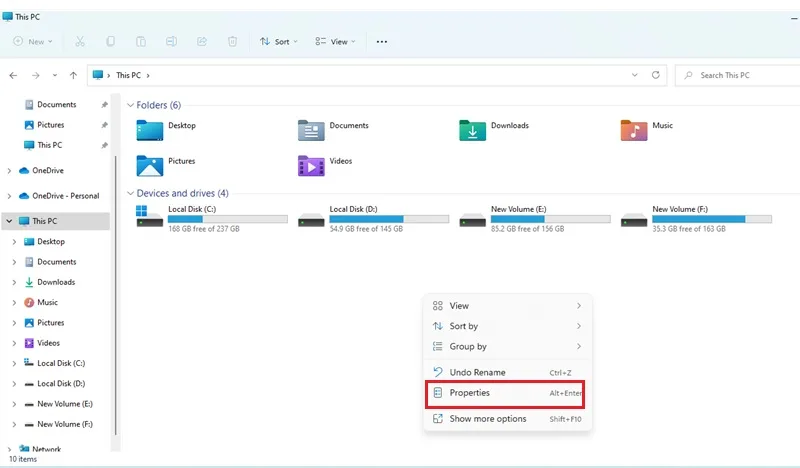
بر روی Advanced system settings کلیک کنید.
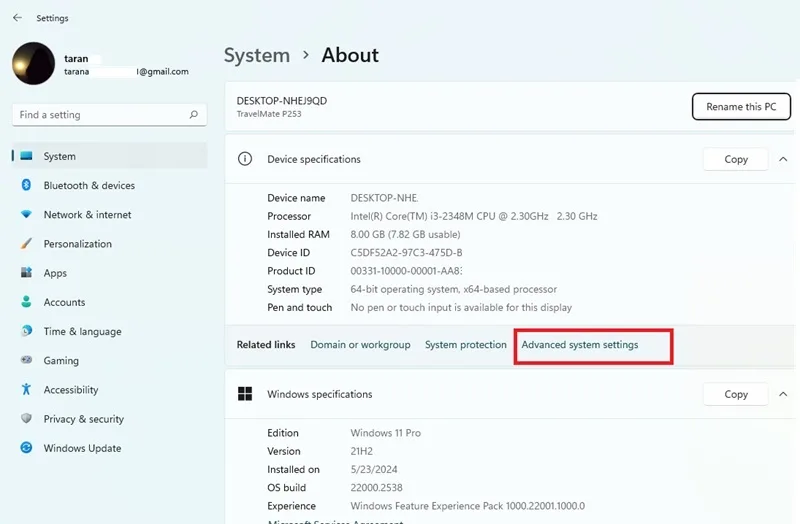
در تب Advanced در بخش Startup and Recovery بر روی Settings کلیک نمایید. اگر در پنجره Run نیز SystemPropertiesAdvanced را جستجو کنید، این پنجره نمایش داده می شود.
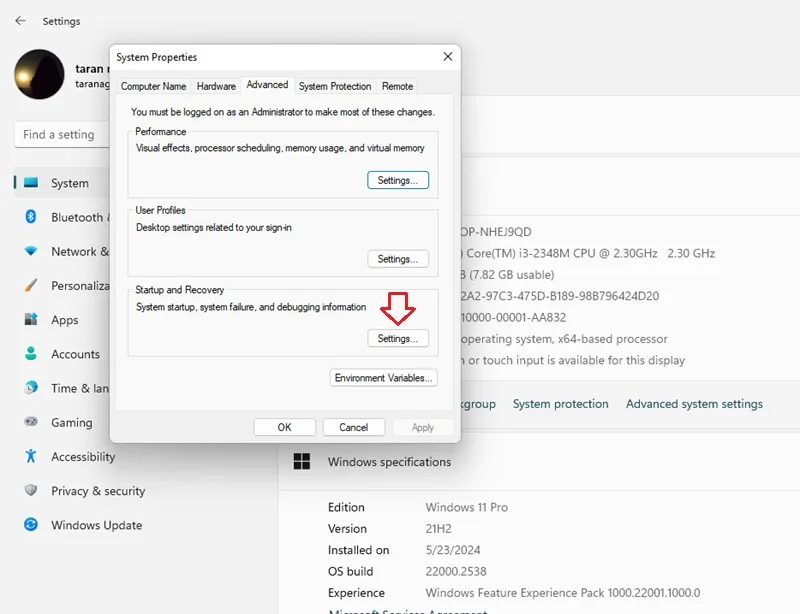
بر روی آیکن فلش بخش Default Operating System کلیک کنید و ویندوز پیش فرض خود را انتخاب نمایید. پس از اینکه سیستم عامل مورد نظر را انتخاب کردید بر روی OK در هر دو پنجره کلیک کنید. سپس کامپیوتر را ریستارت نمایید.
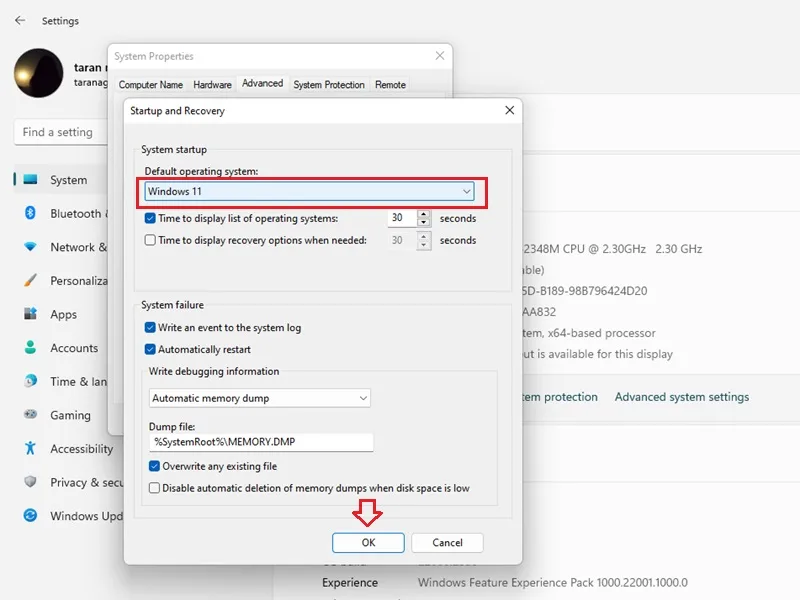
منبع:انزل وب